สารบัญ

ทุกวันนี้ ภาพถ่ายและวิดีโออาจใช้พื้นที่จำนวนมาก และ MacBook ใหม่ที่มีพื้นที่เก็บข้อมูล 512 GB ก็สามารถเต็มได้อย่างรวดเร็ว ซึ่งหมายความว่าคุณจะเห็นข้อความ "ดิสก์ของคุณเกือบเต็ม" ไม่ช้าก็เร็ว การรักษาไดรฟ์ Mac ของคุณให้สะอาด (ไม่ใช่ภายนอก แต่ภายใน) เป็นสิ่งสำคัญเพื่อใช้ประโยชน์จากทุกกิกะไบต์ให้เกิดประโยชน์สูงสุด
อย่างไรก็ตาม การทำความสะอาด Mac นั้นไม่ง่ายอย่างที่คิด นั่นเป็นเหตุผลที่คุณกำลังมองหาแอปทำความสะอาด Mac ใช่ไหม ความจริงก็คือ – ตลาดนี้เต็มไปด้วยโฆษณาเกินจริงและคำโกหกมากมาย แอปบางแอปดี บางแอปก็พอดูได้ ในขณะที่แอปอื่น ๆ แย่มาก
ในคู่มือรีวิวนี้ ฉันจะแสดงให้คุณเห็นถึงซอฟต์แวร์ทำความสะอาด Mac ที่ดีที่สุด ใครควร (และไม่ควร) ใช้ วิธีที่ฉันทดสอบและเปรียบเทียบพร้อมกับการค้นพบอื่น ๆ ที่ฉันคิดว่าคุณควรรู้
ประเด็นสำคัญ
- ประโยชน์หลักของโปรแกรมล้างข้อมูลบน Mac คือการเพิ่มพื้นที่ว่างในดิสก์ พื้นที่พวกเขาจะ (อาจ) ไม่ทำให้ Mac ของคุณทำงานเร็วขึ้น อันที่จริงแล้ว แอพบางตัวสามารถทำให้ Mac ของคุณทำงานช้าลงได้ในขณะทำงาน
- คุณไม่จำเป็นต้องมีแอพตัวล้างของบุคคลที่สาม ตัวล้างในตัวของ macOS นั้นดีพอที่จะระบุไฟล์ขนาดใหญ่และลบทิ้งได้ สามารถเพิ่มพื้นที่ดิสก์ได้ในปริมาณที่เหมาะสม
- CleanMyMac X เป็นตัวทำความสะอาด Mac ที่ดีที่สุดสำหรับคนส่วนใหญ่ หากคุณกำลังมองหาโปรแกรมทำความสะอาด Mac ฟรี ลองใช้ CCleaner ฟรี
- นอกจากนี้ยังมีแอปบางแอปที่คุณควรหลีกเลี่ยงอย่างยิ่งเพราะแอปเหล่านั้นไม่ราศีเมถุน แน่นอน คุณสามารถเลือกซื้อแยกต่างหากได้ ฉันขอแนะนำให้คุณลองใช้รุ่นทดลองซึ่งฟรีก่อนที่จะยอมรับแอปหรือชุดรวม
ฉันได้ทดสอบคุณลักษณะเกือบทั้งหมดของทั้งสองแอปนี้อย่างละเอียดแล้ว คุณสามารถอ่านบทวิจารณ์ CleanMyMac X และบทวิจารณ์ Gemini 2 ฉบับเต็มของเราสำหรับข้อมูลเพิ่มเติม เพื่อประหยัดเวลา ฉันจะเน้นคุณสมบัติหลักๆ สองสามอย่างที่ฉันชอบและอธิบายว่ามันมีความหมายกับคุณอย่างไร นอกจากนี้ ฉันจะชี้ให้เห็นถึงสิ่งที่ฉันไม่ชอบด้วย เพื่อให้คุณเข้าใจได้ดีขึ้นว่ามันเหมาะกับคุณหรือไม่
หมายเหตุ: ภาพหน้าจอต่อไปนี้อ้างอิงจาก CleanMyMac 3 MacPaw เพิ่งเปิดตัวเวอร์ชั่นใหม่ชื่อ CleanMyMac X
CleanMyMac ทั้งหมดนี้ลงมาเพื่อความสะดวก และฟีเจอร์ที่ฉันชอบที่สุดคือ Smart Cleanup ซึ่งคุณสามารถ ดูในภาพหน้าจอด้านบน แอปใช้เวลาน้อยกว่าหนึ่งนาทีในการสแกน Mac ของฉัน (ซึ่งมีไดรฟ์โซลิดสเทต 500GB) และพบขยะ 5.79GB ที่สามารถลบออกได้อย่างปลอดภัย โปรดทราบว่าฉันเรียกใช้แอปเป็นประจำและการสแกนครั้งล่าสุดเพิ่งเกิดขึ้นเมื่อสองสัปดาห์ก่อน หากนี่เป็นครั้งแรกที่คุณใช้แอปนี้ คุณอาจพบขยะมากกว่านี้
คุณลักษณะที่สองที่ฉันชื่นชมมากคือ ขนาดใหญ่ & ไฟล์เก่า . การสแกนอย่างรวดเร็วพบไฟล์เกือบ 112 GB CleanMyMac จะจัดกลุ่มต่างๆ โดยอัตโนมัติ โดยจัดเรียงตามขนาดจากบนลงล่าง ฉันพบว่าสิ่งนี้มีประโยชน์เพราะฉันไม่ต้องเสียเวลาทำเองตรวจสอบทุกโฟลเดอร์

ให้ความสนใจ! ไฟล์ที่เก่าและใหญ่ไม่ได้หมายความว่าควรลบทิ้ง ฉันขอแนะนำให้คุณตรวจสอบแต่ละรายการอย่างรอบคอบ (โดยคลิกที่ไอคอน "เปิดเผยใน Finder" และ "ดูอย่างรวดเร็ว" ภายในแอป) ก่อนที่จะลบออก ตัวอย่างเช่น บน MacBook ของฉัน CleanMyMac พบสำเนาดิสก์ขนาดใหญ่ของแฟลชไดรฟ์ Lexar ของฉันที่จัดเก็บไว้ในโฟลเดอร์ดาวน์โหลด ไฟล์นี้มีขนาด 32 GB ซึ่งทำให้ฉันสนใจทันที
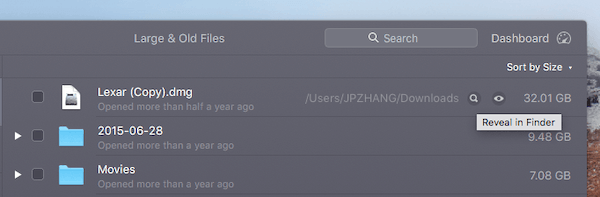
หลังจากตรวจสอบแล้ว ไฟล์กลายเป็นไฟล์ซ้ำซ้อน เนื่องจากฉันได้สำรองข้อมูล Lexar ไว้ในฮาร์ดไดรฟ์ภายนอก ดังนั้นฉันรู้ว่าไม่เป็นไรที่จะลบ เมื่อฉันเลือกรายการนี้และกดปุ่ม "ลบ" CleanMyMac จะปรากฏขึ้น "ลบ 32.01 GB แล้ว ตอนนี้คุณมีพื้นที่ว่าง 257.69 GB บนดิสก์เริ่มต้นของคุณ” บูม…เจ๋งแค่ไหน

ใต้ส่วน “ยูทิลิตี้” คุณจะเห็นเครื่องมือหลายอย่าง เช่น โปรแกรมถอนการติดตั้ง การบำรุงรักษา ความเป็นส่วนตัว ส่วนขยาย และตัวทำลายเอกสาร คุณลักษณะเหล่านี้ค่อนข้างอธิบายได้ง่ายและมีประโยชน์สำหรับคุณหลายคน อย่างไรก็ตาม อย่าใช้มันบ่อยนัก เพราะงานเหล่านั้นส่วนใหญ่สามารถทำได้ด้วยวิธีอื่นที่ฉันคุ้นเคยอยู่แล้ว ตัวอย่างเช่น คุณสามารถปิดใช้งานแอปและบริการเริ่มต้นผ่าน ส่วนขยาย > รายการเข้าสู่ระบบ .

มีหลายสิ่งหลายอย่างเกี่ยวกับ CleanMyMac ที่ฉันไม่ชอบ ตัวอย่างเช่น เมนูแอปจะเพิ่มตัวเองลงในรายการเริ่มต้นอัตโนมัติเมื่อติดตั้งแล้ว (แต่คุณสามารถปิดใช้งานได้ในค่ากำหนด) และบางครั้งการสแกนก็ทำให้ MacBook Pro ร้อนขึ้นอย่างรวดเร็ว
โดยรวมแล้ว ปัญหาเหล่านี้พอรับได้เมื่อเทียบกับมูลค่าที่ CleanMyMac มอบให้อย่างไม่น่าเชื่อ อย่างที่คุณเห็น ฉันสามารถกู้คืนพื้นที่เก็บข้อมูลได้เกือบ 38 GB และกระบวนการทั้งหมดใช้เวลาน้อยกว่าสิบนาทีจึงจะเสร็จสมบูรณ์ ในเรื่องนี้ CleanMyMac ช่วยประหยัดเวลาได้มาก และการเก็บไว้บน Mac ของฉันก็ไม่ใช่เรื่องง่ายๆ
CleanMyMac พร้อมจำหน่ายในราคา $89.95 (ครั้งเดียว) หรือสมัครสมาชิกในราคา $34.95/ปี
รับ CleanMyMac Xต่อไป เรามี MacPaw Gemini 2 แอปค้นหารายการซ้ำอัจฉริยะ

ทุกวันนี้ Mac ของคุณน่าจะเป็นศูนย์กลางสำหรับทุกสิ่ง . เป็นที่สำหรับบันทึกไฟล์สำรองข้อมูลของคุณ (หรือสำรองข้อมูลสำรองของคุณอย่างที่พวกเขาพูด) และรูปภาพที่คุณถ่ายด้วย iPhone หรือกล้องดิจิทัล ฯลฯ ส่วนที่ยุ่งยากคือรายการเหล่านั้นอาจใช้พื้นที่ดิสก์จำนวนมากและอาจส่งผลให้ ซ้ำกันมากมาย โดยเฉพาะอย่างยิ่งกรณีนี้หากคุณใช้ Mac เป็นเวลานาน
การตรวจสอบและเปรียบเทียบไฟล์เหล่านั้นด้วยตนเองเพื่อระบุไฟล์ที่ซ้ำกันนั้นไม่สมจริง โชคดีที่มีแอพที่น่าทึ่งอย่าง Gemini 2 ที่สามารถช่วยคุณค้นหาและลบไฟล์ที่ซ้ำกันได้อย่างรวดเร็ว ส่วนที่ดีที่สุด? มันใช้งานง่ายมาก เวอร์ชันล่าสุดยังสามารถใช้งานร่วมกับ macOS Catalina ได้อย่างสมบูรณ์
ตัวอย่างเช่น ฉันเลือกโฟลเดอร์แบบสุ่มใน Mac ของฉันและปล่อยให้ Gemini สแกน ในเวลาประมาณ 30 วินาที พบ 654 MB ของไฟล์ที่คล้ายกันและบางไฟล์ที่ซ้ำกัน การตรวจสอบอย่างรวดเร็วพบว่าส่วนใหญ่เป็นรูปภาพที่เพิ่งอัปโหลดไปยัง Mac ของฉันและฉันยังไม่ได้จัดระเบียบ ตัวเลขอาจดูไม่น่าตื่นเต้น แต่เมื่อพิจารณาว่านี่เป็นการทดสอบแบบสุ่ม ฉันค่อนข้างพอใจกับผลลัพธ์ที่ได้

ก่อนหน้านี้ ฉันได้ทดสอบเวอร์ชันก่อนหน้าของแอปและเขียนรีวิวตาม สิ่งที่ฉันค้นพบ นั่นเป็นเวลากว่าครึ่งปีแล้ว พบไฟล์ที่ซ้ำกันเกือบ 40 GB ใน MacBook ของฉัน และฉันลงเอยด้วยการลบ 10 GB ภายในไม่กี่นาที
Gemini 2 พร้อมให้ซื้อบน Mac App Store ในราคา $19.99 USD แต่ฉันขอแนะนำให้คุณซื้อจากเว็บไซต์อย่างเป็นทางการของ MacPaw เพราะมีการทดลองใช้ฟรีซึ่งคุณสามารถทดลองขับได้ก่อนชำระเงิน ราคาบนเว็บไซต์ของพวกเขาเท่ากับใน App Store
อัปเดตใหม่: ตอนนี้คุณสามารถรับ Gemini จาก Setapp ซึ่งเป็นบริการสมัครรับข้อมูลแอปสำหรับ Mac ที่เสนอการทดลองใช้ฟรี 7 วันและรวมถึง เข้าถึงแอพแบบเสียเงินสองสามร้อยแอพ รวมถึง CleanMyMac และ Gemini อ่านรีวิว Setapp โดยละเอียดของเราสำหรับข้อมูลเพิ่มเติม
การรองรับทั้ง CleanMyMac และ Gemini นั้นยอดเยี่ยมมากเช่นกัน MacPaw ผู้พัฒนาแอพเหล่านี้เสนอวิธีมากมายในการรับคำถามของลูกค้า รวมถึงอีเมล โทรศัพท์ และช่องทางโซเชียลมีเดีย พวกเขาใช้งาน Twitter มากที่สุด
ยอดเยี่ยมเช่นกัน: Drive Genius

หากคุณยินดีจ่ายเพิ่มอีกเล็กน้อยเพื่อทำความสะอาด Mac เพื่อรับการปรับปรุงบางอย่างการรักษาความปลอดภัยและการเพิ่มประสิทธิภาพ Drive Genius จาก Prosoft Engineering เป็นเครื่องมือที่จะเอาชนะ แอปนี้มีคุณลักษณะทุกอย่างที่แอปสะอาดกว่ามีให้ รวมถึงการป้องกันไวรัสและมัลแวร์เพิ่มเติม ซึ่งจะช่วยปกป้องการลงทุนของคุณจากภัยคุกคามใด ๆ
ส่วนที่ดีที่สุด? Drive Genius ยังใช้และแนะนำโดยผู้เชี่ยวชาญด้านเทคโนโลยีที่ Apple Genius Bar
Macs ติดไวรัสด้วยหรือไม่ คำตอบคือใช่ แม้ว่า Apple จะบอกเป็นอย่างอื่นก็ตาม คุณสามารถอ่านตัวอย่างมัลแวร์ Mac ที่คอมไพล์ใน Macworld ได้ บทความนี้ยังระบุด้วยว่ามีมัลแวร์เพิ่มขึ้น 230% ในปี 2017 และซอฟต์แวร์สแกมดังกล่าวกำลังจะมาที่ Mac App Store ซึ่งครั้งหนึ่งเคยเป็นปัญหาเล็กๆ โดยเฉพาะเมื่อเทียบกับพีซี
เมื่อสองสามสัปดาห์ที่ผ่านมา ฉันเลือกที่จะอัปเดต MacBook Pro ของฉันเป็น macOS ล่าสุด แต่กลับพบว่ามีรายงานช่องโหว่ขนาดใหญ่ไปทั่วโลก: แฮ็กเกอร์สามารถดึงรหัสผ่านที่เป็นข้อความจากพวงกุญแจได้ แม้ว่า Apple จะตอบสนองต่อปัญหานี้อย่างรวดเร็วและเปิดตัวการอัปเดตเพิ่มเติม แต่ชื่อเสียงที่ครั้งหนึ่งเคยถูกกันกระสุนก็ยังไม่สามารถกู้คืนได้
เดิมที Drive Genius ได้รับการพัฒนาเพื่อให้ฮาร์ดไดรฟ์ Mac ของคุณสะอาดและปลอดภัยจากข้อผิดพลาดของดิสก์ รุ่นใหม่ล่าสุด 5 ได้เพิ่มคุณสมบัติที่ครอบคลุมที่เรียกว่าการสแกนมัลแวร์ ซึ่งเป็นส่วนหนึ่งของยูทิลิตี้ DrivePulse อัตโนมัติซึ่งจะตรวจสอบ Mac ของคุณเพื่อหาปัญหาและไวรัสที่อาจเกิดขึ้น บนหน้าจอหลัก คุณจะได้ทราบว่าแอปนำเสนออะไรบ้าง คุณนอกจากนี้ยังสามารถอ่านบทวิจารณ์ Drive Genius ฉบับเต็มของเราได้ที่นี่
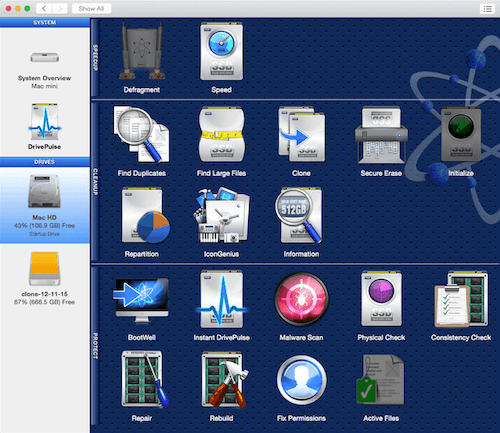
เพื่อทำความสะอาดและเพิ่มความเร็วให้กับ Mac ของคุณ Drive Genius มีเครื่องมือมากมาย สิ่งแรกที่ฉันต้องการเน้นคือ "ค้นหารายการที่ซ้ำกัน" มันค่อนข้างคล้ายกับ Gemini 2 ซึ่งให้คุณค้นหาไฟล์ที่ซ้ำกันและนำออกเพื่อเพิ่มพื้นที่ว่างในดิสก์
ยูทิลิตี “ค้นหาไฟล์ขนาดใหญ่” คล้ายกับ “ขนาดใหญ่ & amp; ของ CleanMyMac” คุณสมบัติ Old Files” ซึ่งอธิบายได้ด้วยตนเอง คุณลักษณะอื่นที่ฉันอยากพูดถึงคือ "จัดเรียงข้อมูล" ซึ่งทำให้ไฟล์ที่จัดเก็บไว้ในฮาร์ดไดรฟ์ Mac (เฉพาะ HDD) ของคุณเป็นระเบียบมากขึ้นผ่านการจัดเรียงข้อมูล สามารถเพิ่มความเร็วที่เป็นประโยชน์ได้ ดังที่ Adrian Try เพื่อนร่วมทีมของฉันชี้ให้เห็นในรีวิวของเขา
ทีมสนับสนุนลูกค้าจาก Prosoft Engineering ให้การสนับสนุนทางโทรศัพท์และอีเมล (วันจันทร์ถึงวันศุกร์ เวลา 7.00 น. ถึง 17.00 น. PST) . พวกเขายังมีเอกสารที่เป็นประโยชน์มากมายเพื่อช่วยให้ผู้ใช้เรียนรู้วิธีจัดการ Drive Genius อย่างเหมาะสมและจัดการกับปัญหาที่เกี่ยวข้องกับ macOS Drive Genius เวอร์ชันล่าสุดสามารถใช้งานร่วมกับ macOS Monterey ได้อย่างสมบูรณ์
รางวัลชมเชย: Parallels Toolbox

Parallels Toolbox for Mac เป็นผลิตภัณฑ์ที่พัฒนาโดย Parallels Inc. บริษัทที่มีชื่อเสียงที่สุดในด้านซอฟต์แวร์เครื่องเสมือน – Parallels Desktop
กล่องเครื่องมือนี้ดึงดูดความสนใจของฉันในขณะที่ฉันเรียกดูเว็บไซต์ทางการของพวกเขา และพบว่าแอปมีคุณลักษณะมากมายกว่าคู่แข่งส่วนใหญ่ และฉันรู้สึกได้ทันทีว่าแอปนี้ความทะเยอทะยานของนักพัฒนา นี่เป็นสิ่งที่ดีสำหรับผู้ใช้ Mac เพราะเรามีเครื่องมือล้างข้อมูลแบบออล-อิน-วันที่ดีอีกตัวหนึ่ง แม้ว่า Clean Drive ของ Parallels Toolbox จะยังมีช่องว่างสำหรับการปรับปรุงเมื่อเทียบกับ CleanMyMac
แอปเป็นโซลูชันแบบครบวงจรที่มีเครื่องมือมากกว่า 30 รายการที่สร้างขึ้นสำหรับ macOS หนึ่งในเครื่องมือ ล้างไดรฟ์ สามารถตรวจจับและล้างไฟล์ได้ 9 ประเภท: ไฟล์บันทึก ไฟล์แคช ถังขยะ ข้อมูลเบราว์เซอร์ แคชเมล แอปบนอุปกรณ์เคลื่อนที่ ไฟล์ชั่วคราว iTunes การสำรองข้อมูลอุปกรณ์ iOS และไฟล์เก่า อัปเดต

กระบวนการสแกนไฟล์รวดเร็วมาก และในเวลาเพียงไม่กี่วินาที แอปก็พบไฟล์ขนาด 14.45 GB ที่ปลอดภัยสำหรับการลบ ในระหว่างการทดสอบของฉัน ฉันยังสังเกตเห็นว่าแอปมีเครื่องมือนี้ที่ชื่อว่า ค้นหารายการที่ซ้ำกัน ซึ่งช่วยให้คุณเลือกรายการที่ซ้ำกันหลายๆ วันทดลองใช้ฟรีโดยไม่มีข้อ จำกัด ด้านการทำงาน เมื่อช่วงทดลองใช้ฟรีของคุณสิ้นสุดลง คุณจะต้องจ่าย $19.99 ต่อปีเพื่อให้สามารถเข้าถึงเครื่องมือทั้งหมดได้อย่างเต็มที่
รับ Parallels Toolbox สำหรับ Macกำลังมองหาทางเลือกอื่นเพิ่มเติมอยู่ใช่ไหม อ่านต่อในขณะที่ฉันยังพบแอปทำความสะอาด Mac ที่ดีอื่นๆ อีกสองสามแอป
แอปทำความสะอาด Mac ที่ดีแบบเสียเงินอื่นๆ
ต่อไปนี้เป็นแอปทำความสะอาด Mac ยอดนิยมอื่นๆ ที่ใช้งานได้ ฉันจะตรวจสอบอย่างรวดเร็วและเปรียบเทียบกับผู้ชนะที่เราเลือกไว้ด้านบน
MacClean

เช่นเดียวกับแอปทำความสะอาดอื่นๆ MacClean มีจำนวนเครื่องมือสำหรับงานดังที่คุณเห็นจากภาพหน้าจอนี้
iMobie MacClean ต้องการเป็นชุดเครื่องมือทำความสะอาดแบบครบวงจรสำหรับ Mac เมื่อมองแวบแรก มันคือการรวมกันของ CleanMyMac และ Gemini แต่ทรงพลังยิ่งกว่าเพราะแอปอ้างว่าสามารถล้างคุกกี้ที่เป็นอันตรายและสแกนโฟลเดอร์ Applications และ Downloads ของ Mac เพื่อหาความเสี่ยงด้านความปลอดภัยที่อาจเกิดขึ้น แอปดูน่าสนใจและใช้งานง่าย ดังที่คุณเห็นได้จากแผงการนำทางหลักทางด้านซ้ายของอินเทอร์เฟซหลัก
Adrian เพื่อนร่วมทีมของฉันตรวจสอบ MacClean อย่างละเอียดและพบว่าแอปนี้สามารถเพิ่มพื้นที่ว่างรอบๆ พื้นที่เก็บข้อมูล 35 GB จาก MacBook Air พร้อมไดรฟ์ SSD 128 GB การสแกนส่วนใหญ่ค่อนข้างรวดเร็ว มักจะเสร็จภายในไม่กี่วินาที — มีประโยชน์มากอย่างที่ Adrian กล่าว อย่างไรก็ตาม แอปยังมีพื้นที่สำหรับการปรับปรุงอย่างแน่นอน เนื่องจาก Adrian พบข้อขัดข้องหลายครั้ง และไม่พบไฟล์ขนาดใหญ่บางไฟล์ที่ไม่ได้ใช้งานมาระยะหนึ่งแล้ว
กล่าวได้ว่า MacClean นั้นคุ้มค่าเมื่อพิจารณา เนื่องจากมีราคาเพียง $29.99 สำหรับใบอนุญาตส่วนบุคคล และ $39.99 สำหรับใบอนุญาตสำหรับครอบครัว (ซึ่งช่วยให้คุณติดตั้งซอฟต์แวร์บน Mac ได้สูงสุดห้าเครื่องและได้รับการสนับสนุนตามลำดับความสำคัญ) เราให้คะแนน 4 ดาวทั้งในด้านประสิทธิภาพและการสนับสนุน (พวกเขาตอบสนองผ่านตั๋วอีเมล)
MacBooster

MacBooster เป็นที่พึงพอใจ ให้กับ CleanMyMac ในแง่ของคุณสมบัติ แม้ว่า MacBooster ได้เพิ่มคุณสมบัติหลายอย่างที่CleanMyMac ไม่รวมถึง Defragment, Duplicates Finder และ Photo Sweeper คุณลักษณะทั้งหมดเหล่านี้แบ่งออกเป็นสี่โมดูลหลักดังที่คุณเห็นจากอินเทอร์เฟซหลักด้านบน: ความเสี่ยงของระบบ, ตัวล้าง, ตัวเร่งความเร็ว และเครื่องมือ โปรแกรมดูน่าสนใจ โดยมีแดชบอร์ดหลักสามแดชบอร์ดวางอยู่ตรงกลางอย่างชัดเจน ซึ่งคล้ายกับแดชบอร์ดของรถยนต์
ใต้ "สถานะระบบ" การสแกนอย่างรวดเร็วจะแสดง "ปัญหา" ทั้งหมดใน Mac ของคุณ โปรดทราบว่าฉันใช้คำพูดที่นี่เพราะฉันรู้สึกว่า IObit ผู้ผลิต MacBooster ค่อนข้างจริงจังเกินไปในการทำให้ผู้ใช้เชื่อว่า "ปัญหา" เหล่านั้นเป็นปัญหาที่สมควรได้รับความสนใจ ตัวอย่างเช่น หลังจากใช้แอปเพื่อสแกน Mac ของฉัน พบปัญหาเกือบหมื่น และระบบของฉันถูกระบุว่า "อันตราย"
จากการตรวจสอบอย่างใกล้ชิดพบว่าปัญหาเหล่านั้นส่วนใหญ่เป็นข้อมูลความเป็นส่วนตัว เช่น คุกกี้ ประวัติการเข้าชม ฯลฯ ที่ทิ้งไว้ในเบราว์เซอร์ Chrome ฉันมองว่าเป็นรายงานเท็จ อย่างไรก็ตาม ฉันชอบฟีเจอร์ Duplicates Finder และ Photo Sweeper ซึ่งค่อนข้างคล้ายกับข้อเสนอของ Gemini 2 Photo Sweeper มีประโยชน์มากที่สุดสำหรับผู้ที่เคยชินกับการซิงค์รูปภาพในอุปกรณ์มือถือของคุณโดยไม่ต้องทำความสะอาด คุณสามารถใช้คุณสมบัตินี้เพื่อค้นหาไฟล์ที่ซ้ำกันหรือไฟล์ที่คล้ายกันและลบออกได้อย่างปลอดภัย การดำเนินการนี้จะช่วยให้คุณเพิ่มพื้นที่จัดเก็บในปริมาณที่เหมาะสม เนื่องจากทุกวันนี้สินทรัพย์ดิจิทัลมีขนาดใหญ่ขึ้น
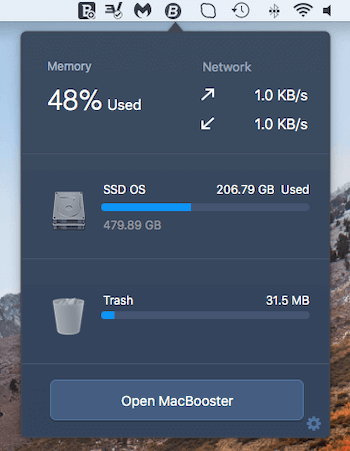
คล้ายกับเมนู CleanMyMac ซึ่งแสดงเป็นทางลัดในแถบเมนู นอกจากนี้ MacBooster Mini ยังช่วยให้คุณเห็นภาพรวมอย่างรวดเร็วของ Mac ของคุณ เช่น หน่วยความจำที่ใช้ไป ความเร็วในการดาวน์โหลดหรืออัปโหลดเครือข่ายตามเวลาจริงของคุณ และจำนวน GB ที่พร้อมใช้งานสำหรับการจัดเก็บ
โดยทั่วไปแล้ว MacBooster เป็นแอปที่ดีซึ่งมีจุดประสงค์เพื่อทำความสะอาดและเพิ่มความเร็วให้กับเครื่อง Mac คุณสมบัติของมันคือการผสมผสานระหว่างสิ่งที่ CleanMyMac และ Gemini มอบให้ และยังเหนือกว่านั้นอีก อย่างไรก็ตาม การเลือกซอฟต์แวร์ทำความสะอาด Mac ที่ดีที่สุดไม่ใช่แค่เกมเปรียบเทียบจำนวนคุณสมบัติเท่านั้น โดยส่วนตัวแล้ว ฉันยังคงชอบประสบการณ์การใช้งานของผู้ใช้ CleanMyMac และ Gemini และแนะนำผลิตภัณฑ์เหล่านี้เนื่องจากมีน้ำหนักเบากว่าโดยธรรมชาติ รวมถึงวิธีที่ MacPaw ทำการตลาดผลิตภัณฑ์ของตน
MacBooster มีราคาอยู่ที่ $39.95 สำหรับ Lite (1Mac) , $59.95 สำหรับ Standard (3 Macs) และ $89.95 สำหรับ Premium (5 Macs) IObit ให้การสนับสนุนทางอีเมล และมีฟอรัมที่ใช้งานอยู่สำหรับตรวจสอบความคิดเห็นของลูกค้าโดยเฉพาะ
DaisyDisk

DaisyDisk เป็นเครื่องมือวิเคราะห์พื้นที่ดิสก์ที่สวยงามแต่แตกต่าง ที่ช่วยให้คุณสามารถค้นหาสิ่งที่ใช้พื้นที่เก็บข้อมูลมากที่สุดใน Mac ของคุณได้อย่างรวดเร็ว การสแกนอย่างรวดเร็วแสดงให้ฉันเห็นว่าใช้ไปแล้ว 215 GB ส่วนที่สนุกที่สุดคือ DaisyDisk แสดงไฟล์เหล่านั้นในแผนภาพซ่าน หากคุณวางเคอร์เซอร์ไว้เหนือแต่ละบล็อก บล็อกจะกะพริบและรายละเอียดไฟล์เพิ่มเติมใน "บล็อก" นั้นจะปรากฏขึ้น จากนั้นคุณสามารถย้ายทำงานตามที่กล่าวอ้างหรือไม่รองรับ macOS Monterey
Apple macOS มีตัวล้างฟรีในตัวหรือไม่
ใช่ macOS รุ่นล่าสุดมี เครื่องมือทำความสะอาดที่คุณสามารถใช้เพื่อดูภาพรวมอย่างรวดเร็วว่ารายการใดใช้พื้นที่เก็บข้อมูลมาก คุณสามารถค้นหาผ่าน เกี่ยวกับ Mac เครื่องนี้ > ที่เก็บข้อมูล > จัดการ จากนั้นคลิก คำแนะนำ เพื่อเรียนรู้เพิ่มเติม
ซอฟต์แวร์ทำความสะอาด Mac ปลอดภัยหรือไม่
ขึ้นอยู่กับว่าคุณนิยามคำว่า "ปลอดภัย" อย่างไร ซอฟต์แวร์และแอปทั้งหมดที่ฉันทดสอบไม่มีไวรัสหรือมัลแวร์ แต่เมื่อพูดถึงการลบไฟล์ที่แอปแนะนำให้คุณทำ ให้ระวังให้ดียิ่งขึ้นเพราะคุณอาจลบไฟล์ผิด
เครื่องมือทำความสะอาด Mac จะดีขึ้นหรือไม่ แอปต่างๆ ทำให้ Mac ของฉันเร็วขึ้นหรือไม่
ไม่มีการทดสอบในอุตสาหกรรมหรือการวิจัยทางวิทยาศาสตร์ใดที่แสดงว่าการทำความสะอาด Mac จะเพิ่มความเร็วให้กับคอมพิวเตอร์ของคุณโดยตรง กรณีการใช้งานหลักของการทำความสะอาด Mac คือการเพิ่มพื้นที่ว่างในดิสก์
ซอฟต์แวร์ทำความสะอาด Mac คุ้มค่าหรือไม่
หาก Mac ของคุณค่อนข้างใหม่ คุณจะไม่' ไม่ต้องการมัน หากคุณเป็นผู้ใช้ Mac ระดับสูง คุณอาจไม่ต้องการใช้ สำหรับผู้ที่ไม่เชี่ยวชาญด้านเทคโนโลยี ซอฟต์แวร์ทำความสะอาด Mac สามารถช่วยคุณประหยัดเวลาหรือลดความยุ่งยากในการทำความสะอาด Mac
คุณต้องการแอปทำความสะอาดสำหรับ Mac หรือไม่
ในความเห็นของฉัน คุณค่าหลักของแอปทำความสะอาด Mac คือการช่วยให้คุณเรียกคืนพื้นที่เก็บข้อมูลบน Mac ได้มากขึ้นในขณะที่ใช้เวลาน้อยลงในการดำเนินการให้สำเร็จ ดังนั้นคุณไฟล์ที่ไม่จำเป็นไปยังตัวรวบรวม (อยู่ที่มุมล่างซ้าย) หรือลากและวางโดยตรงที่นั่น
ขออภัย การลบไฟล์หรือแอปพลิเคชันออกจากตัวรวบรวมนั้นถูกจำกัดในการทดลองใช้ฟรี (ดังที่คุณเห็นจากคำเตือนป๊อปอัปนี้) คุณจะต้องซื้อใบอนุญาตซึ่งมีราคา $9.99 จากเว็บไซต์ทางการหรือ Mac App Store ฉันชอบและชื่นชมการออกแบบแอปเป็นพิเศษ ซึ่งให้ความรู้สึกที่แตกต่างและเท่ นอกจากนี้ยังมีราคาไม่แพง เพียงประหยัดเงินค่ากาแฟสองแก้วต่อเดือน คุณก็จะได้แอปที่สวยงามนี้ — คุ้มค่ามาก

อย่างไรก็ตาม ฉันต้องการชี้ให้เห็นว่า Apple มีฟังก์ชันในตัวที่ให้คุณทำ ค่อนข้างเหมือนกัน คลิกที่โลโก้ Apple ที่ด้านซ้ายบน จากนั้นคลิก About This Mac > พื้นที่เก็บข้อมูล > จัดการ ที่นี่คุณจะได้รับภาพรวมโดยละเอียดของข้อมูลที่จัดเก็บระบบของคุณ ตัวอย่างเช่น เมื่อฉันเลือกเอกสาร macOS จะจัดเรียงเอกสารโดยอัตโนมัติตามขนาด (จากใหญ่ไปเล็ก) จากนั้นฉันสามารถลบไฟล์ขนาดใหญ่เก่าเหล่านั้นเพื่อเพิ่มพื้นที่ว่าง หากนั่นคือทั้งหมดที่คุณต้องการ คุณอาจไม่จำเป็นต้องซื้อ DaisyDisk ย้ำอีกครั้งว่าเป็นแอปแบบชำระเงิน ($9.99) และนักพัฒนาให้การสนับสนุนทางอีเมล
MacFly Pro

MacFly Pro เป็นเครื่องเล่นใหม่ใน Mac ทำความสะอาดตลาดแอพ ในขั้นต้น ปรากฏบน ProductHunt โดยสร้างแบรนด์ตัวเองว่า “เครื่องมือที่เรียบง่ายแต่ทรงประสิทธิภาพเพื่อให้ไดรฟ์ของ Mac ของคุณสะอาดสะอ้านและปราศจากขยะ…ด้วยอินเทอร์เฟซที่สะอาดตาและใช้งานง่าย ปราศจากป๊อปอัปที่น่ารำคาญหรือคำขออนุญาตที่ไม่จำเป็น” ดังที่ Tomasz Jesko ผู้สร้างได้โพสต์ไว้ในการสนทนา
ฉันติดตั้งและเรียกใช้แอปบน Mac ที่ใช้ High Sierra โดยไม่มีปัญหาใดๆ หลังจากสแกนระบบอย่างรวดเร็ว ฉันรู้สึกประหลาดใจที่แอปพบไฟล์ขยะ 2.69 GB บน Mac ของฉัน ในขณะที่ CleanMyMac ค้นหาได้เพียง 1.39 GB เท่านั้น

อย่างไรก็ตาม หลังจากตรวจสอบผลลัพธ์อย่างถี่ถ้วนแล้ว ฉัน ค้นพบในที่สุด MacFly นับเนื้อหาใน /private/var/folders เป็นขยะในขณะที่ CleanMyMac ไม่ จากขยะ 2.69 GB ที่พบ 1.45 GB มาจากโฟลเดอร์นี้ คุณไม่ควรลบไฟล์ในโฟลเดอร์นี้ เว้นแต่คุณจะรู้ว่ากำลังทำอะไรอยู่ เพราะอาจทำให้บางอย่างพังหรือเกิดปัญหากับ macOS ได้ ปัจจุบัน MacFly Pro ให้ทดลองใช้ฟรี 7 วัน; หลังจากนั้นต้องสมัครสมาชิก $4.99/เดือน
ซอฟต์แวร์ทำความสะอาด Mac ฟรีบางโปรแกรม
แล้วแอปฟรีล่ะ มาแล้ว!
CCleaner ฟรี
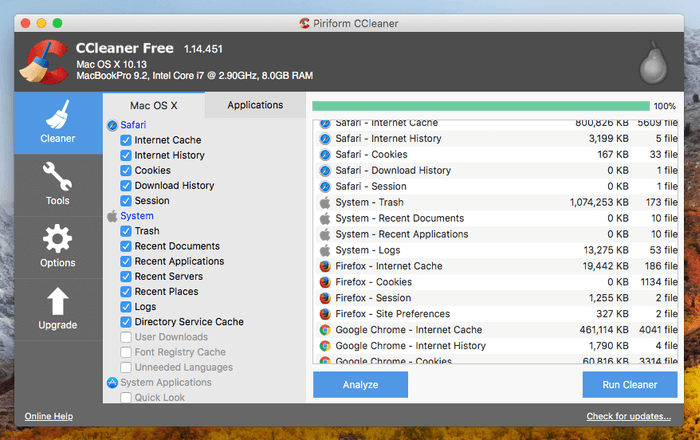
CCleaner ฟรี – CCleaner ได้รวบรวมการดาวน์โหลดนับล้านครั้งจากผู้ใช้พีซี และ Piriform ก็ต้องการที่จะทำซ้ำความสำเร็จบน แม็ค ฉันใช้แอพนี้ทั้งบนแล็ปท็อป HP และ MacBook Pro อินเทอร์เฟซและคุณลักษณะที่ตั้งค่าไว้ทั้งในเวอร์ชัน Windows และ macOS เกือบจะเหมือนกัน ยกเว้นว่าเวอร์ชัน Windows จะมีคุณสมบัติทำความสะอาดรีจิสทรี macOS ไม่มีรีจิสทรี (เรียนรู้เพิ่มเติมเกี่ยวกับเหตุผลจากการสนทนา Quora นี้) ดังนั้นจึงไม่จำเป็นต้องล้างรีจิสทรี
คุณสามารถใช้ CCleaner เพื่อลบไฟล์แคชของเว็บเบราว์เซอร์ ประวัติ คุกกี้ ฯลฯ ได้อย่างรวดเร็ว นอกจากนี้ยังมีบริการบางอย่าง ยูทิลิตี้ (ส่วนใหญ่อยู่ในส่วน "เครื่องมือ") ที่อนุญาตให้คุณถอนการติดตั้งแอพของบุคคลที่สาม ปิดใช้งานหรือลบรายการเริ่มต้น และลบดิสก์โวลุ่มทั้งหมด (ทำด้วยความระมัดระวังอย่างยิ่ง!)
แอปนี้ดีมาก แต่พูดตามตรง ฉันยังชอบ CleanMyMac มากกว่า เพราะมันมีประสิทธิภาพมากกว่า CCleaner และใช้งานง่ายกว่ามาก หากคุณลองใช้ทั้งสองแอป คุณอาจยอมรับว่า CCleaner Free นั้นล้าหลังกว่ามากในด้านฟีเจอร์การทำความสะอาด และผลลัพธ์ (เช่น พื้นที่ว่างในดิสก์เพิ่มเติม) ที่คุณได้รับจะเป็นทั้งกลางวันและกลางคืน อีกสาเหตุหนึ่งที่อาจทำให้คุณไม่สามารถพิจารณา CCleaner คือปัญหามัลแวร์ล่าสุดที่เกี่ยวข้องกับแอป คุณสามารถอ่านเพิ่มเติมเกี่ยวกับสิ่งนั้นได้ในรายงาน TechCrunch นี้ ฉันได้กล่าวถึงปัญหานี้ด้วยเช่นกัน
OnyX

OnyX – OnyX เป็นแอปฟรีแวร์ที่ได้รับความรักมากมายจากชุมชน Apple โดยส่วนตัวแล้ว ฉันรู้สึกว่ามันดีที่สุดสำหรับผู้ใช้ขั้นสูงและนักเทคโนโลยี ไม่เหมือนกับซอฟต์แวร์ทำความสะอาดที่ออกแบบมาสำหรับผู้ใช้ที่ไม่มีเทคโนโลยีเป็นหลัก คุณอาจประสบปัญหาในการใช้ OnyX ส่วนต่อประสานกับผู้ใช้นั้นค่อนข้างแตกต่างจากแอปอื่น ๆ ที่ตรวจสอบที่นี่ โดยมีช่องทำเครื่องหมายและปุ่มต่าง ๆ ให้คลิกมากมาย มันทรงพลัง ทำงานให้คุณได้ และมียูทิลิตี้อื่นๆ มากมายอย่างไรก็ตาม ฉันพบว่ามันไม่ดีที่สุดสำหรับฉัน
ข้อสังเกต: ฉันกังวลมากเมื่อ MacBook ค้างประมาณสิบวินาทีในขณะที่แอปตรวจสอบดิสก์เริ่มต้นของฉัน ในช่วงเวลานั้น ฉันไม่สามารถเลื่อนเคอร์เซอร์ได้จนกว่าจะมีหน้าต่างป๊อปอัปแจ้งว่า “ดิสก์ได้รับการตรวจสอบแล้ว และดิสก์เริ่มต้นระบบดูเหมือนจะปกติดี” แม้ว่า OnyX จะมีข้อจำกัดความรับผิดชอบที่สำคัญเกี่ยวกับการค้างนี้ แต่ผู้ใช้ที่ไม่ได้อ่านข้อจำกัดความรับผิดชอบอย่างละเอียดอาจคิดว่าปัญหานั้นถาวรและให้ Mac ทำการรีบูตเครื่องใหม่ทั้งหมด OnyX รองรับ OS X และ macOS ทุกเวอร์ชัน รวมถึง Monterey ล่าสุด
AppCleaner

AppCleaner – ตามชื่อที่ระบุ AppCleaner เป็นยูทิลิตี้ที่ออกแบบมาเป็นพิเศษ เพื่อช่วยผู้ใช้ล้างแอพที่ไม่ต้องการและไฟล์ที่เกี่ยวข้องกับแอพเหล่านั้น มันค่อนข้างคล้ายกับฟีเจอร์ “Uninstaller” ใน CleanMyMac; อย่างไรก็ตาม CleanMyMac จะแสดงรายการแอปทั้งหมดที่ติดตั้งบน Mac ของคุณ ในขณะที่ AppCleaner ไม่แสดง

เคล็ดลับสำหรับมือโปร : AppCleaner รองรับการทำงานเป็นชุด ซึ่งหมายความว่าคุณสามารถลากไฟล์ที่ไม่ต้องการหลายๆ แอพและวางลงในโซนหลัก ฉันพบว่าวิธีนี้มีประสิทธิภาพมาก (ดูภาพหน้าจอด้านบน): ก่อนอื่นคุณเปิด AppCleaner แล้วลากแอปไปที่ส่วนซ้ายของหน้าจอ จากนั้นเพียงเปิดแอปพลิเคชันและเลือกแอปของบุคคลที่สามที่คุณต้องการลบ แล้วลากไปยัง AppCleaner แอพและไฟล์ที่เกี่ยวข้องจะถูกลบทันที ฉันจริงๆเช่นเดียวกับยูทิลิตี้ขนาดเล็กนี้ มันเรียบง่ายและออกแบบมาอย่างดี หากคุณเป็น “คนคลั่งไคล้แอพ” ที่ติดตั้งแอพของบุคคลที่สาม (หากไม่ใช่หลายร้อย) บน Mac ของคุณ AppCleaner เป็นเครื่องมือที่เหมาะที่สุด — และใช้งานได้ฟรี
Disk Inventory X <12 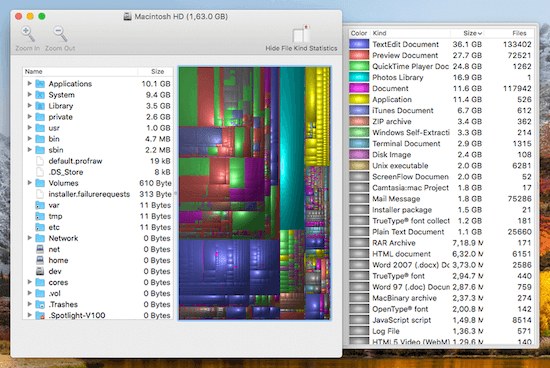
Disk Inventory X – แอปนี้อ้างว่าสามารถสแกนดิสก์และแสดงขนาดของไฟล์และโฟลเดอร์ทั้งหมดใน "แผนผังต้นไม้" ที่มองเห็นได้ ในแง่นี้ มันคล้ายกับ DaisyDisk ทั้งสองแอพจะให้ภาพรวมที่มีสีสันของไฟล์ Mac ของคุณ ฉันเกือบเลิกใช้ Disk Inventory X เพราะใช้เวลาประมาณห้านาทีในการโหลดเนื้อหาในดิสก์เริ่มต้นของฉันจนเต็มโดยใช้พื้นที่ 180.3 GB (ดังที่คุณเห็นจากภาพหน้าจอนี้) ในระหว่างขั้นตอนนี้ ดูเหมือนว่าแอปจะอยู่ในขั้นตอนการโหลดตลอดไป ฉันยังมีลางสังหรณ์ว่าแอปไม่ได้รับการเพิ่มประสิทธิภาพอย่างสมบูรณ์สำหรับการสแกนไดรฟ์ที่ใช้ APFS

โชคดีที่ผลลัพธ์มหัศจรรย์ปรากฏขึ้น (ความอดทนเป็นคุณธรรม :-)) และฉันก็สามารถทำได้ เพื่อเลื่อนดูทรีแมปเพื่อดูว่าไฟล์ประเภทใดที่ใช้พื้นที่ดิสก์ คุณสามารถคลิก "เปิดเผยใน Finder" เพื่อตรวจสอบเพิ่มเติม หรือคลิก "ย้ายไปที่ถังขยะ" เพื่อลบเนื้อหา ในความคิดของฉัน Disk Inventory X ให้คุณค่าบางอย่าง แต่ฉันยังคงต้องการภาพรวม "จัดการพื้นที่เก็บข้อมูล" เป็นค่าเริ่มต้นใน macOS
ภาษาเดียว

ภาษาเดียว – นี่คือแอปสำหรับลบไฟล์ภาษาที่ไม่จำเป็นซึ่งมีอยู่ใน Apple macOS ตามค่าเริ่มต้น เมื่อใช้แอพนี้ คุณสามารถปลดปล่อยหลายร้อยเมกะไบต์ หรือมากกว่า 1 กิกะไบต์เล็กน้อยในพื้นที่ เพียงเปิดแอป เลือกภาษาที่คุณไม่ต้องการเก็บไว้ แล้วคลิกปุ่ม "ลบ"
หมายเหตุ: ภาษาเดียวจะเลือกภาษาอื่นทั้งหมดโดยอัตโนมัติ (ยกเว้นภาษาที่คุณใช้เป็นประจำ เช่น ภาษาอังกฤษ) คุณควรตรวจสอบซ้ำเพื่อให้แน่ใจว่าคุณลบเฉพาะชุดภาษาที่ไม่ต้องการเท่านั้น ฉันเลือกที่จะเก็บภาษาเหล่านั้นไว้ใน MacBook Pro ของฉัน เนื่องจากปัจจุบันมีพื้นที่ว่างประมาณ 50% และไฟล์ภาษาบางไฟล์อาจมีประโยชน์สำหรับเพื่อนต่างชาติในกรณีที่เขา/เธอยืม Mac ของฉัน
dupeGuru

dupeGuru – dupeGuru เป็นแอปที่ค้นหาไฟล์ที่ซ้ำกันบน Mac ของคุณ; ในแง่นั้น มันคล้ายกับ Gemini 2 อย่างที่คุณเห็นบนหน้าจอหลักด้านล่าง มันมีสามโหมด (มาตรฐาน เพลง และรูปภาพ) ให้คุณเลือก ขึ้นอยู่กับประเภทของไฟล์ที่คุณต้องการสแกน คุณยังสามารถกำหนด “ประเภทการสแกน” ที่เฉพาะเจาะจงในแต่ละโหมดได้อีกด้วย
ตัวอย่างเช่น สำหรับ Standard คุณสามารถสแกนตามเนื้อหาหรือตามชื่อไฟล์ ในขณะที่ Music จะให้คุณสแกนตามแท็กเช่นกัน ฉันใช้มันเพื่อตรวจสอบโฟลเดอร์ Downloads และ Desktop เพื่อหารายการที่ซ้ำกัน กระบวนการสแกนนั้นรวดเร็วมาก ผลลัพธ์แสดงอย่างชัดเจนเหมือนตาราง และจากนั้นฉันสามารถระบุได้อย่างง่ายดายว่ารายการใดเป็นสำเนา เนื่องจากมีการทำเครื่องหมายเป็นสีน้ำเงิน แอปยังแสดงขนาดไฟล์ให้คุณทราบว่าไฟล์เหล่านี้จัดเก็บอยู่ในโฟลเดอร์ใด และเปอร์เซ็นต์การจับคู่ (ในกรณีของฉัน ส่วนใหญ่คือ 100%)
เป็นแอปที่ยอดเยี่ยม ทำในสิ่งที่ทำได้ดี และไม่มีค่าใช้จ่าย ฉันไม่เชื่อว่า dupeGuru มีประสิทธิภาพน้อยกว่า Gemini 2 แต่ในแง่ของประสบการณ์ผู้ใช้ Gemini 2 นั้นเหนือกว่าอย่างแน่นอน: มันดูน่าสนใจกว่าและมีปุ่ม “Smart Selection” และ “Smart Cleanup” ซึ่งให้คุณเลือกรายการที่ซ้ำกันทั้งหมดและ ลบออกด้วยการคลิกเพียงครั้งเดียว
การเปิดเผยอย่างยุติธรรม: ลิงก์บางลิงก์ในหน้านี้เป็นลิงก์ของพันธมิตร หมายความว่าหากคุณคลิกลิงก์ใดลิงก์หนึ่งและตัดสินใจซื้อแอป ฉันอาจได้รับ ค่าคอมมิชชั่น (ไม่มีค่าใช้จ่ายเพิ่มเติมสำหรับคุณ) หากคุณรู้สึกไม่สบายใจกับสิ่งนี้ คุณสามารถค้นหาโดย Google อย่างรวดเร็ว เข้าสู่เว็บไซต์ทางการของผู้พัฒนาแอป และไปที่นั้น
ซอฟต์แวร์/แอปทำความสะอาด Mac ที่ดีอื่นๆ ที่เรา พลาดที่จะครอบคลุมในคู่มือนี้? แสดงความคิดเห็นและแจ้งให้เราทราบ
อาจพิจารณาใช้แอปทำความสะอาดในสถานการณ์ต่อไปนี้:- เครื่อง Mac ของคุณมีพื้นที่ดิสก์เหลือน้อย โดยเฉพาะอย่างยิ่งเมื่อคุณได้รับคำเตือน "ดิสก์ของคุณใกล้เต็ม"
- คุณยังค่อนข้างใหม่กับ Mac หรือไม่คุ้นเคยกับการนำทาง macOS เพื่อตรวจสอบและลบไฟล์ที่ไม่จำเป็นด้วยตนเอง หรือคุณเป็นผู้ใช้ Mac ระดับสูงที่รู้วิธีทำความสะอาด Mac ด้วยตนเอง แต่มันไม่คุ้มค่ากับเวลาของคุณ
ในทางกลับกัน คุณอาจไม่ได้รับประโยชน์จากแอปทำความสะอาด Mac หากคุณ กำลังใช้ Mac เครื่องเก่าที่ทำงานช้ามาก ค้างเป็นบางครั้งบางคราว หรือมีปัญหาด้านประสิทธิภาพอื่นๆ คุณควรอัปเกรด Mac ของคุณจะดีกว่า
ประเด็นสำคัญ: ฉันมี MacBook Pro ในช่วงกลางปี 2012 และฉันจัดการเปลี่ยน HDD ภายใน (ฮาร์ดดิสก์ไดรฟ์ของ Hitachi) ด้วยโซลิดสเตตตัวใหม่ ขับรถจาก Crucial และการเพิ่มประสิทธิภาพทำให้ฉันประทับใจอย่างมาก ในขั้นต้น MacBook ของฉันต้องการเวลาอย่างน้อย 30 วินาทีในการเริ่มต้นระบบอย่างสมบูรณ์ หลังจากอัปเกรด ใช้เวลาเพียงสิบวินาทีหรือมากกว่านั้น นอกจากนี้ SSD ใหม่ยังทำงานเงียบกว่ามาก
โปรดจำไว้ว่าแอปทำความสะอาด Mac (อาจจะ) ไม่ได้ทำให้ Mac ของคุณเร็วขึ้น ไม่มีหลักฐานที่น่าเชื่อถือว่า Mac ที่มีพื้นที่จัดเก็บข้อมูลมากกว่าจะเร็วกว่าเครื่องที่มีพื้นที่จัดเก็บข้อมูลน้อย อย่างน้อยฉันก็ไม่เห็นการทดสอบเกณฑ์มาตรฐานดังกล่าวในขณะที่เขียนบทความนี้
เป็นความรู้ทั่วไปเช่นกันว่าคอมพิวเตอร์จะทำงานเร็วหรือช้าขึ้นอยู่กับฮาร์ดแวร์เป็นส่วนใหญ่การกำหนดค่าและโปรแกรมซอฟต์แวร์ที่กำลังประมวลผล คุณไม่สามารถพึ่งพาแอปของบุคคลที่สามเพื่อเพิ่มประสิทธิภาพคอมพิวเตอร์ของคุณ มันไม่สมจริงเลย
ทำไมต้องเชื่อถือฉันสำหรับรีวิวนี้
ก่อนอื่น – ฉันใช้คอมพิวเตอร์ Mac มาเป็นเวลา 10 ปี ก่อนหน้านี้ฉันมี MacBook Pro รุ่นกลางปี 2012 และตอนนี้ฉันใช้ MacBook Pro รุ่น 15 นิ้ว (รุ่นปี 2017) ฉันชอบสำรวจซอฟต์แวร์และแอปทุกประเภท และค้นหาว่าพวกเขาเสนออะไรเพื่อปรับปรุงประสิทธิภาพการทำงานของฉัน
ปัญหาหนึ่งที่ฉันต้องจัดการกับ MacBook คือบางครั้งฮาร์ดไดรฟ์เต็มอย่างรวดเร็ว และ ฉันต้องถ่ายโอนไฟล์สำคัญไปยังไดรฟ์ภายนอก ล้างไฟล์ที่ไม่จำเป็น ลบรายการที่ซ้ำกัน ฯลฯ ฉันแน่ใจว่าคุณจะเข้าใจฉันในเรื่องนี้หากคุณใช้ Mac มาสักระยะหนึ่ง
ในระหว่างกระบวนการ ฉันได้รู้จักแอพทำความสะอาด Mac ของบริษัทอื่น หลังจากใช้ไปสองสามอัน ฉันพบสิ่งที่น่าสนใจ ผู้ค้าหลายรายวางตำแหน่งผลิตภัณฑ์ของตนให้เป็นเครื่องมือ "เพิ่มความเร็ว" ของ Mac แทนที่จะเป็นเครื่องมือทำความสะอาด ซึ่งควรจะเป็นคุณสมบัติหลักที่แท้จริงของผลิตภัณฑ์ของตน
หากคุณอ่านหน้าผลิตภัณฑ์ คุณจะสังเกตเห็นโฆษณาชวนเชื่อทางการตลาดบางอย่างที่นอกลู่นอกทาง คุณสามารถอ่านส่วน "ความเข้าใจผิดทั่วไปเกี่ยวกับการทำความสะอาด Mac" ด้านล่างเพื่อเรียนรู้เพิ่มเติม
ด้วยความอยากรู้อยากเห็น ฉันตัดสินใจทดสอบโปรแกรมล้างข้อมูล Mac ยอดนิยมเหล่านั้นและดูประสิทธิภาพการทำงาน โดยรวมแล้วฉันได้ลองใช้แอปดังกล่าวมากกว่า 20 แอปและคุณสามารถดูการค้นพบโดยละเอียดของฉันได้ในรีวิวนี้
ความเข้าใจผิดทั่วไปเกี่ยวกับการทำความสะอาด Mac
ระหว่างการค้นคว้าของฉัน ฉันพบคำโฆษณาเกินจริงและตำนานเกี่ยวกับการทำความสะอาด Mac เนื่องจากไม่มีหลักฐานที่น่าเชื่อถือที่จะสนับสนุน เพิ่มขึ้น
Mac ของคุณ “สกปรก” เมื่อเวลาผ่านไป
นี่เป็นความเข้าใจผิดทั่วไปในหมู่ผู้ใช้ Mac ใหม่ที่เปลี่ยนจากพีซีที่ใช้ Windows ผู้ใช้ Windows ได้รับการ "สอน" ให้เรียกใช้โปรแกรมทำความสะอาดรีจิสทรีเนื่องจากแคชของเว็บเบราว์เซอร์และไฟล์ขยะของระบบที่สะสม ซึ่งนำไปสู่ความเชื่อที่ว่าพีซีของคุณสกปรก
สิ่งสำคัญคือต้องเข้าใจว่า macOS และ Windows เป็นระบบปฏิบัติการสองระบบที่ทำงานต่างกัน โดยทั่วไปแล้ว Mac ไม่ต้องการการบำรุงรักษาระบบในระดับเดียวกัน ต้องขอบคุณมรดก Unix ของพวกเขา คุณสามารถเรียนรู้เพิ่มเติมเกี่ยวกับเรื่องนี้ได้ที่นี่
การล้างระบบ macOS จะทำให้เครื่อง Mac ของคุณทำงานเร็วขึ้น
คุณอาจเคยเจอแคมเปญทางการตลาดที่นักพัฒนาหรือ ผู้ค้าอ้างว่าแอปของพวกเขาสามารถเพิ่มความเร็ว Mac ของคุณ เพิ่มประสิทธิภาพ Mac ของคุณ ฯลฯ
สิ่งเหล่านี้มักทำให้เข้าใจผิด เนื่องจากไม่มีการวิจัยหรือการทดสอบเกณฑ์มาตรฐานที่พิสูจน์โดยตรงว่าการทำความสะอาดระบบ Mac สามารถช่วยเร่งความเร็วได้ แม้ว่า HDD Macs ที่ใช้อาจได้รับประสิทธิภาพเพิ่มขึ้นเล็กน้อยจากการจัดเรียงข้อมูล หาก Mac ของคุณมี SSD ในตัว (เป็นไปได้ว่าคุณมี) คุณไม่จำเป็นต้องจัดเรียงข้อมูล
นอกจากนี้ ในชุมชน Mac ยังมีความเห็นพ้องต้องกันโดยทั่วไปคุณควรรักษาพื้นที่ว่างในดิสก์ไว้อย่างน้อย 10% (บางคนว่า 20%) เพื่อให้เครื่องของคุณทำงานได้อย่างราบรื่น
คุณไม่สามารถล้าง macOS ด้วยตนเองได้ คุณต้องใช้แอพ
นี่เป็นข้อความเท็จที่ผู้ลงโฆษณาบางรายใช้ประโยชน์จากเพื่อช่วยขายผลิตภัณฑ์ที่ต้องชำระเงินของตน ความจริงก็คือ มีหลายวิธีในการทำความสะอาด Mac ของคุณด้วยตนเองโดยไม่ต้องใช้ยูทิลิตี้หรือแอพใดๆ
ตัวอย่างเช่น เว็บเบราว์เซอร์ทั้งหมด (เช่น Safari, Chrome, Firefox ฯลฯ) อนุญาตให้คุณล้างแคช ประวัติการท่องเว็บ และส่วนขยายที่ไม่ได้ใช้ macOS ของ Apple ยังทำให้การปิดใช้งานแอพเริ่มต้นเป็นเรื่องง่าย และคุณสามารถถอนการติดตั้งแอปพลิเคชันส่วนใหญ่ได้ด้วยการลากและวางไปที่ถังขยะง่ายๆ งานทั้งหมดนี้สามารถทำได้ด้วยตนเองโดยไม่ต้องใช้แอพของบุคคลที่สาม
วิธีที่เราเลือกและทดสอบ Mac Cleaners เหล่านี้
เป็นการยากที่จะเปรียบเทียบผลิตภัณฑ์ต่างๆ ด้วยเกณฑ์เดียวกัน ทุกวันนี้ นักพัฒนาแอปเข้าใจวิธีแข่งขันโดยสร้างความแตกต่างให้กับผลิตภัณฑ์ของตนในด้านต่างๆ เช่น คุณลักษณะ ราคา และการสนับสนุน
ดังนั้น เป้าหมายของการตรวจสอบและเปรียบเทียบนี้คือเพื่อช่วยให้คุณตัดสินใจได้อย่างชาญฉลาดยิ่งขึ้น และค้นหาแอปตัวล้างข้อมูลบน Mac ที่คุณต้องการ ฉันไม่มีความตั้งใจที่จะจัดอันดับผลิตภัณฑ์เหล่านี้ในลำดับปัจจุบัน
นอกจากนี้ ฉันได้ทดสอบและใช้แอปซอฟต์แวร์แต่ละรายการด้วยมือแล้ว สำหรับบางคน ฉันได้ติดต่อทีมสนับสนุนของนักพัฒนาซอฟต์แวร์สำหรับคำถามเกี่ยวกับผลิตภัณฑ์ ในการทำเช่นนี้ฉันพยายามอย่างเต็มที่ทำความเข้าใจว่าแอปมีข้อเสนออะไรบ้างและประเมินคุณภาพการสนับสนุนของนักพัฒนา
ด้านล่างนี้คือประเด็นสำคัญที่ฉันใช้พิจารณาเมื่อประเมินแอปเหล่านี้
- คุณลักษณะหลักของแอปต้องรวมถึงการทำความสะอาด
เป้าหมายของคุณคือเพิ่มพื้นที่สำหรับ Mac ของคุณ ไม่ใช่ติดตั้งยูทิลิตี้ของบุคคลที่สามจำนวนมากซึ่งกินพื้นที่จัดเก็บมากขึ้น ตามหลักการแล้ว แอปทำความสะอาดที่ดีที่สุดคือแอปที่เน้นการทำความสะอาด หมายความว่าแอปควรมีจุดมุ่งหมายเพื่อช่วยผู้ใช้ลบไฟล์และแอปพลิเคชันที่ไม่จำเป็น
ฉันเข้าใจว่าในความเป็นจริงแล้ว เป็นการยากที่จะค้นหาและเปรียบเทียบแอปที่มีคุณสมบัติเหมือนกันทุกประการโดยไม่มีความแตกต่างใดๆ ดังนั้นฉันจึงขยายระดับการพิจารณาเล็กน้อย ตราบใดที่ฟีเจอร์หลักอย่างหนึ่งของแอปคือการล้างข้อมูล ฉันจะทำการทดสอบ
- แอปทำความสะอาด Mac ของคุณได้อย่างมีประสิทธิภาพเพียงใด
เมื่อพูดถึงการตรวจสอบซอฟต์แวร์ ปัจจัยหลักที่ฉันมักจะประเมินคือประสิทธิภาพ นี่เป็นสิ่งสำคัญเนื่องจากแอปควรทำสิ่งที่พวกเขาอ้างว่าเสนอ
ในกรณีนี้ จะเพิ่มพื้นที่ว่างในดิสก์ในปริมาณที่เหมาะสมโดยล้างข้อมูลขยะของระบบ ระบุและลบรายการที่ไม่มีประโยชน์ เช่น ข้อมูลสำรอง iOS เก่า ค้นหารูปภาพที่ซ้ำหรือคล้ายกัน และถอนการติดตั้งแอปของบุคคลที่สามและส่วนที่เหลือ ฯลฯ
- แอปนี้ใช้งานง่ายหรือไม่
ซอฟต์แวร์ออกแบบมาสำหรับมนุษย์ และเราคาดว่าแอปทำความสะอาดที่พัฒนาอย่างดี ใช้งานง่าย ไม่จำเป็นต้องเป็นมาพร้อมกับส่วนต่อประสานผู้ใช้ที่หรูหราหรือทันสมัย (หากมี นั่นจะดีกว่าแน่นอน) แต่คุณสมบัติ ปุ่มนำทาง และคำแนะนำที่เป็นข้อความจะต้องชัดเจนและเข้าใจได้ง่าย
นอกจากนี้ แอปขัดข้องหรือไฟล์เสียหายอาจเป็นสิ่งที่ยอมรับไม่ได้ ขึ้นอยู่กับว่าประสบการณ์ของผู้ใช้เสียหายมากน้อยเพียงใด
- แอปมีราคาเท่าใด
แอปฟรีนั้นยอดเยี่ยม และถ้าแอปทำงานได้ดีก็ยิ่งดี แต่แอปฟรีไม่จำเป็นต้องเป็นแอปที่ดีที่สุด ฉันดำเนินการรีวิวเหล่านี้จากมุมมองของสิ่งที่แอปเหล่านี้นำเสนอ กล่าวคือ คุณค่าที่แอปมอบให้ เช่น พื้นที่เก็บข้อมูลที่แอปสามารถเพิ่มพื้นที่ว่างในไดรฟ์ Mac ของคุณได้มากเพียงใด
โดยทั่วไปแล้ว แอปแบบชำระเงินมักจะนำเสนอคุณลักษณะและมูลค่ามากกว่าแอปฟรี ในบรรดาแอปแบบชำระเงินนั้น รูปแบบการกำหนดราคาก็แตกต่างกันไปเช่นกัน ตัวอย่างเช่น แอปบางแอปเรียกเก็บเงินตามการสมัครรับข้อมูล ($ ต่อเดือนหรือต่อปี) ในขณะที่บางแอปเสนอตัวเลือกการซื้อครั้งเดียว
เมื่อพูดถึงการประเมินว่าแอปทำความสะอาด Mac นั้นคุ้มค่าหรือไม่ เรามักจะพิจารณาทั้งคุณสมบัติและราคาของมันด้วย
- การบริการลูกค้าของผู้พัฒนานั้นดีเพียงใด ?
เมื่อคุณมีคำถามหรือพบปัญหาทางเทคนิคที่เกี่ยวข้องกับแอป วิธีที่ดีที่สุดคือติดต่อนักพัฒนาได้หลายวิธี เช่น อีเมล แชทสด หรือโทรศัพท์ หากพวกเขามีฐานความรู้พร้อมคำถามที่พบบ่อยและ/หรือฟอรัมที่มีการตรวจสอบอย่างสม่ำเสมอ ก็ยิ่งดี
อ้างอิงจาก myข้อสังเกต แอพทำความสะอาด Mac แบบเสียเงินมักจะให้การสนับสนุนลูกค้าที่มีคุณภาพสูงกว่าและตรงเวลากว่าแอพฟรี น่าเสียดายแต่สมเหตุสมผล เนื่องจากการเพิ่มช่องทางใหม่สำหรับการสนับสนุนทำให้นักพัฒนามีค่าใช้จ่ายเพิ่มเติม
- แอปนี้เข้ากันได้กับ macOS เวอร์ชันล่าสุดหรือไม่
Apple เปิดตัว macOS เวอร์ชันหลักใหม่ทุกปี จากการเขียนนี้ macOS Monterey ใหม่ล่าสุด ผู้ใช้ Mac ส่วนใหญ่จะเลือกที่จะอัปเดตเครื่องเป็นเวอร์ชันล่าสุด ดังนั้นแอพทำความสะอาด Mac ที่ดีที่สุดจะต้องรองรับ macOS ล่าสุด เหมาะอย่างยิ่งหากครอบคลุมเวอร์ชันเก่าบางเวอร์ชันด้วย
ซอฟต์แวร์ทำความสะอาด Mac ที่ดีที่สุด: ผู้ชนะ
โดยไม่ต้องรออีกต่อไป นี่คือรายการซอฟต์แวร์ทำความสะอาด Mac ที่เราแนะนำพร้อมกับการตรวจสอบโดยละเอียดของแต่ละซอฟต์แวร์ .
ตัวเลือกที่ดีที่สุด: CleanMyMac X + Gemini 2

CleanMyMac X มียูทิลิตี้ทำความสะอาดจำนวนมากที่ช่วยในการกำจัดขยะของระบบ ในขณะที่ Gemini 2 แสดงพลังในการตรวจจับและลบรูปภาพและไฟล์ที่ซ้ำกัน
ทั้งสองแอปได้รับการพัฒนาโดยบริษัทเดียวกัน MacPaw Inc. และใช้งานง่ายมาก ฉันหวังเป็นอย่างยิ่งว่า MacPaw จะรวมคุณสมบัติของ Gemini เข้ากับ CleanMyMac ฉันได้ส่งอีเมลความคิดเห็นถึงทีมของพวกเขา แต่ดูเหมือนว่าพวกเขาไม่มีแผนจะทำสิ่งนี้ในตอนนี้
รับ CleanMyMac X + Gemini 2นั่นคือเหตุผลที่ฉันแนะนำชุดทำความสะอาดนี้ — คุณจะได้รับทั้ง CleanMyMac และ

